Items zoeken, downloaden en verwijderen
Bij een aantal modules kan het aantal items relatief groot worden. Denk aan aantal producten in de shop, objecten in de objecten-module, gebruikers, nieuwsbrief-abonnees, etc.
Om het werken met grotere aantallen wat te vereenvoudigen bieden de meeste modules de optie om te zoeken en (om vervolgens) items te downloaden of te verwijderen.
Zoeken
Als gezocht kan worden staat bovenaan in het overzicht van de items een zoekveld:
![]()
Geef de gewenste zoekterm op en klik op de hyperlink 'Zoek ...' naast het invoerveld en de relevante items verschijnen.
Het zoeken kan weer ongedaan worden gemaakt door het veld leeg te maken en weer op de hyperlink te klikken.
Downloaden
Als de gegevens van items gedownload kunnen worden, dan staat boven het overzicht een download-knop.
![]()
Alleen de items die ook getoond worden in het overzicht worden download (dus alle items op alle pagina's).
Tip: In de meeste gevallen kan een download na aanpassingen ook weer geupload worden. Op die manier kunnen vele items snel in Excel worden aangepast (bijv. alle prijzen van producten in de shop met 10% verlagen) en de aanpassingen weer geupload worden.
Subselectie downloaden
Om een subselectie te downloaden kan afhankelijk van de module eventueel een groep worden geselecteerd en/of gezocht worden. Als nu op de download-knop wordt geklikt worden alleen de gevonden items en/of items in de geselecteerde groep gedownload.
Verwijderen
Afhankelijk van de module staat achter een item een keuzevakje of een verwijderen-knop (rood kruisje). Als er een verwijderen-knop staat kunnen items alleen per stuk worden verwijderd.
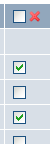 |
Een paar verwijderenAls er een keuzevakje staat, dan kunnen de gewenste items worden aangevinkt. Rechtsboven in het overzicht staat dan eveneens een keuzevakje met een verwijderen-knop. Klik op de verwijderen-knop om de de gewenste items te verwijderen. |
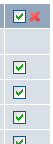 |
Alles verwijderenDoor op het keuzevakje naast de verwijderen-knop te klikken worden alle items op de pagina aangevinkt. Tevens verschijnt een vraag met de optie om alle items (op alle andere pagina's) aan te vinken:
...en verwijderd na het klikken op de verwijderen-knop. De selectie kan eenvoudig ongedaan worden gemaakt door weer op het keuzevakje naast de verwijderen-knop te klikken of op de link 'Selectie ongedaan maken'. |
Subselectie verwijderen
De 'Alles verwijderen' manier zoals hierboven beschreven werkt ook in combinatie met zoeken: zoek de gewenste items, klik op het keuzevakje om alles aan te vinken en selecteer vervolgens alle items in de weergave. Klik vervolgens op de verwijderen-knop en alleen de gevonden items worden verwijderd.